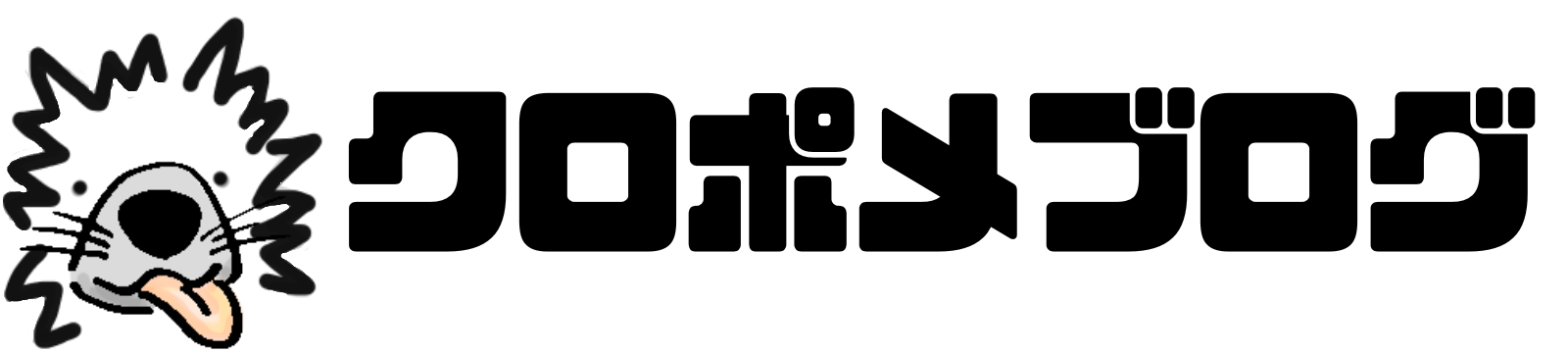ルナ
ルナメタマスクって何?



暗号資産を入れておくサイフだよ
さっそくメタマスクをインストールしていきましょう。
メタマスクはパソコンの各種ブラウザで使用することができます。
※対応ブラウザはGoogle Chrome、FireFox、Brave、Microsoft Edge、Operaです。(2023年5月時点)
ここでは、Google Chromeの拡張機能を使ってインストールする方法を説明します。
PC版メタマスクのインストール
下のリンクからGoogleウェブストアへ行き、画面右上の「Chromeに追加」をクリック
Googleなどで「メタマスク」と検索すると、偽サイトが上位に表示されることがあります。
偽サイトからダウンロードしたり、アクセスしたりした場合、お金が盗まれる可能性があります。
必ずリンク先を確認(不自然なスペルじゃないか等)してから接続するようにしましょう。
* 上記のリンクは安全ですので、安心してください。
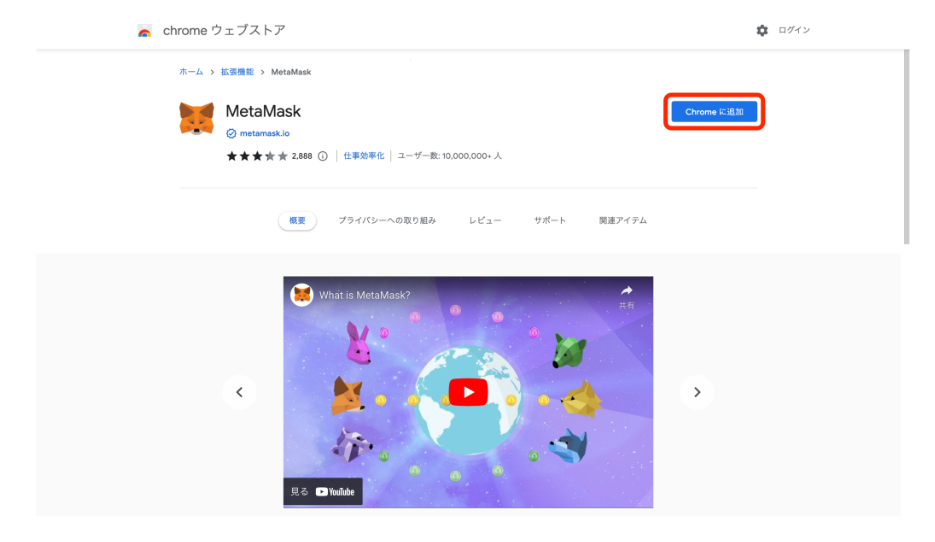
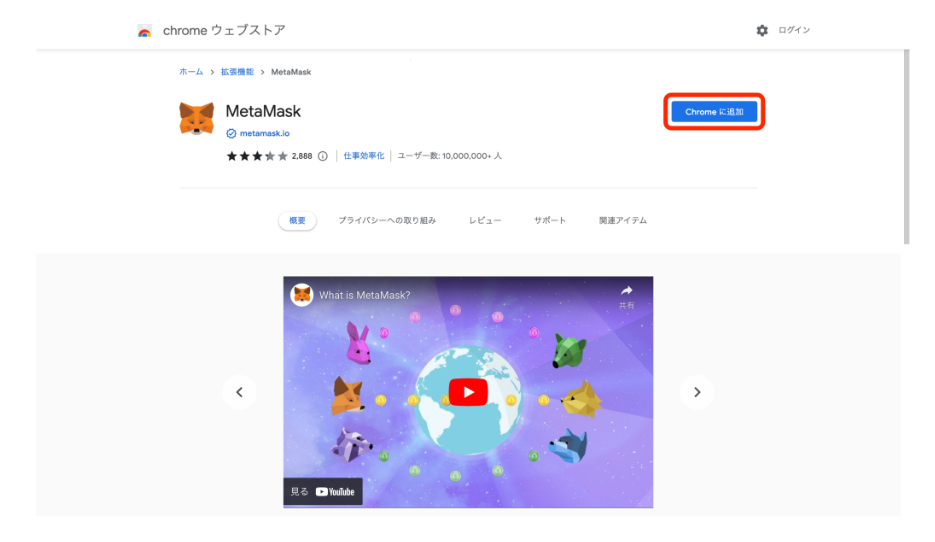
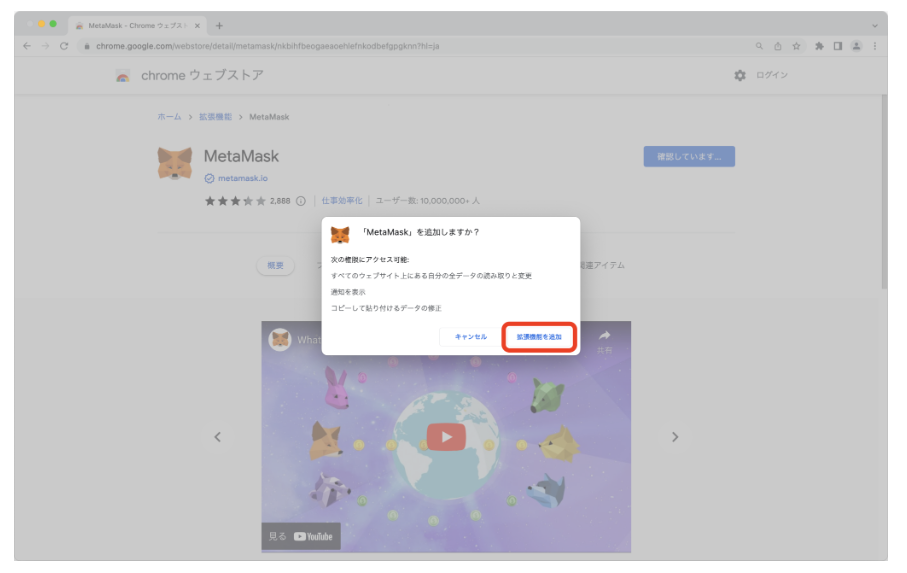
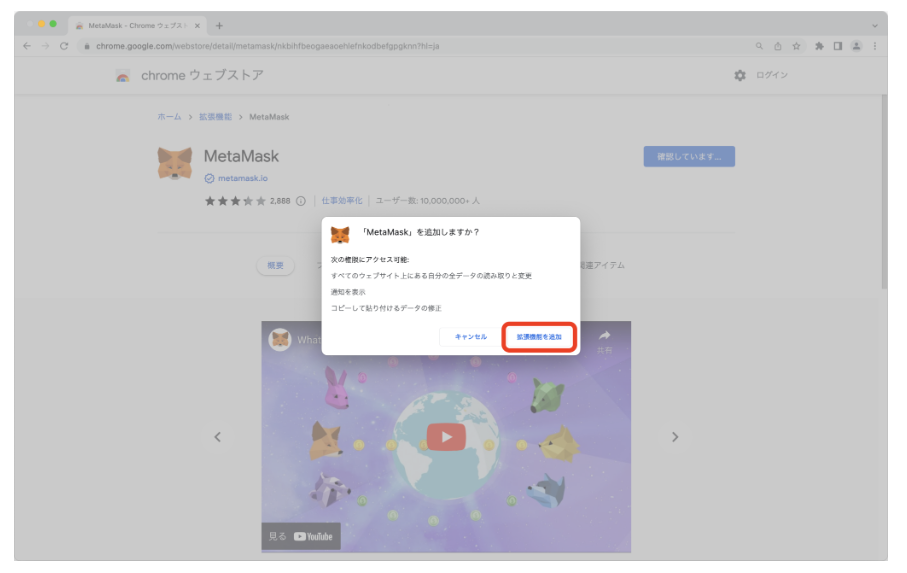



これでメタマスクのインストールは完了だよ
パスワードの設定
インストールが完了すると、自動で新しいタブが開きます。
開くまで待ちましょう。
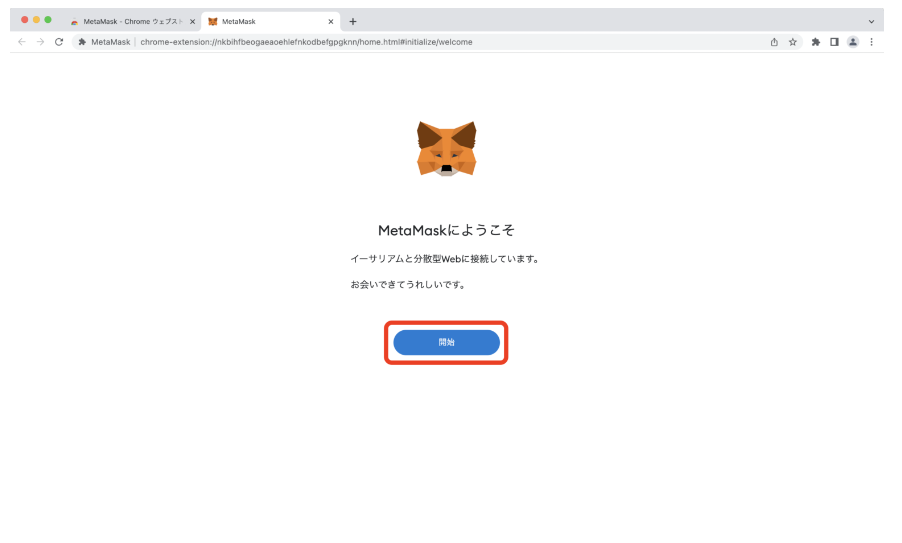
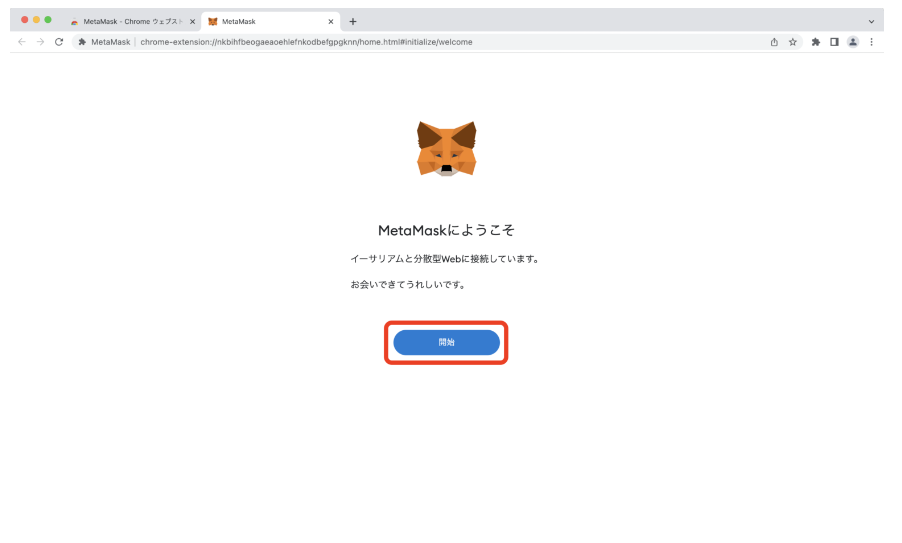
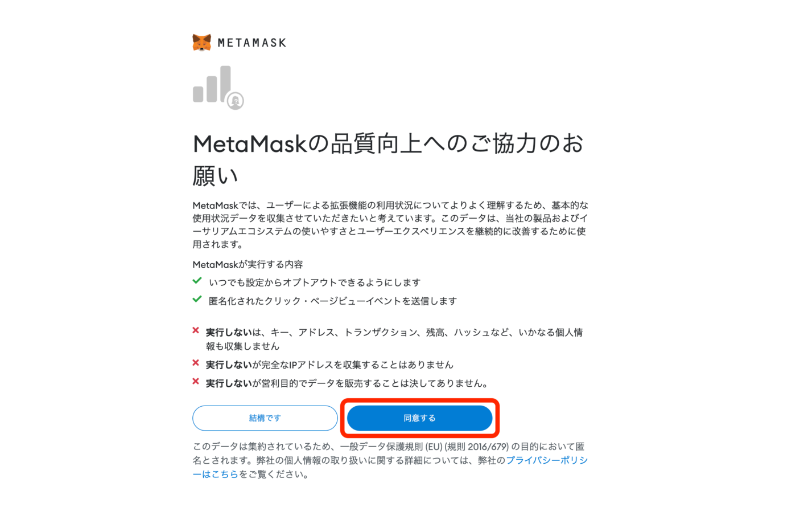
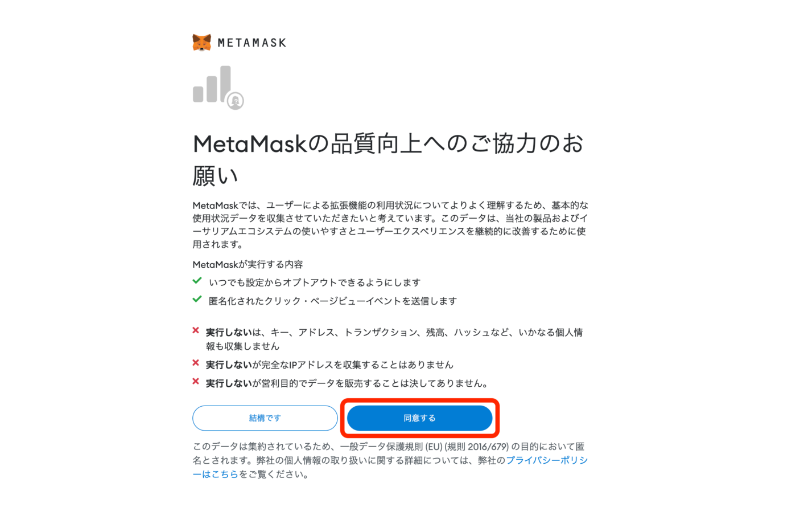
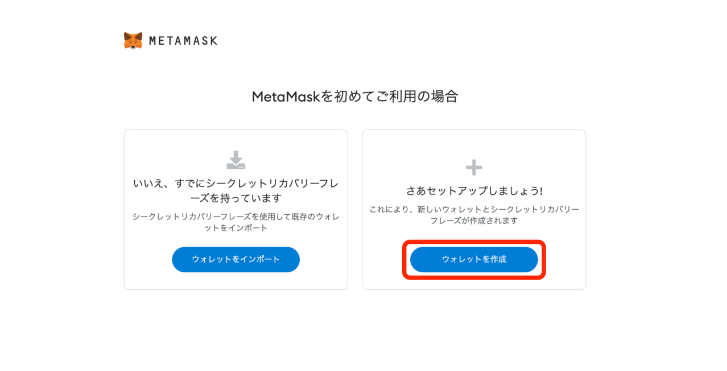
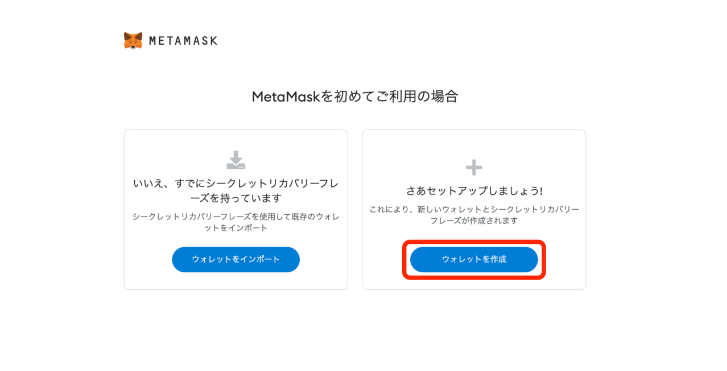
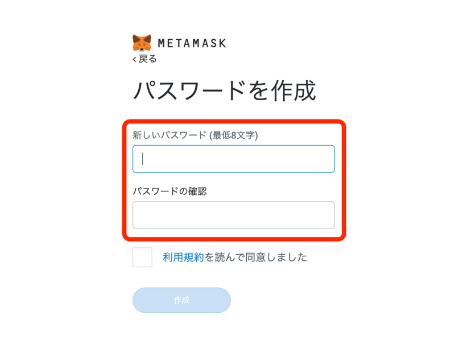
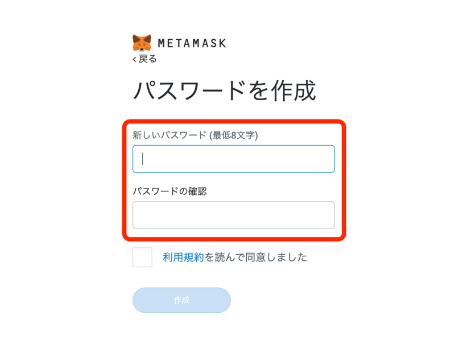
パスワードは、英数字8文字以上で設定しましょう。
日本語は使用できません。
パスワードはログインするときに必要です。
必ずメモしておきましょう。
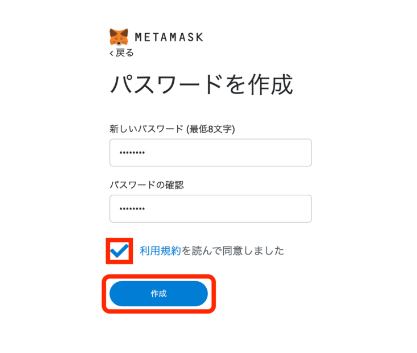
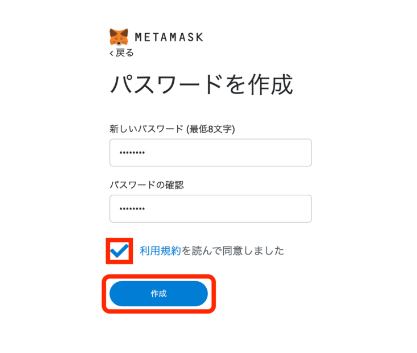
パスワードを入力したら「利用規約」を読み、チェックマークを入れて「作成」をクリック



これでパスワードの設定は完了だよ
シークレットリカバリーフレーズの保存
パスワードの作成が完了すると、シークレットリカバリーフレーズについての説明が表示されます。
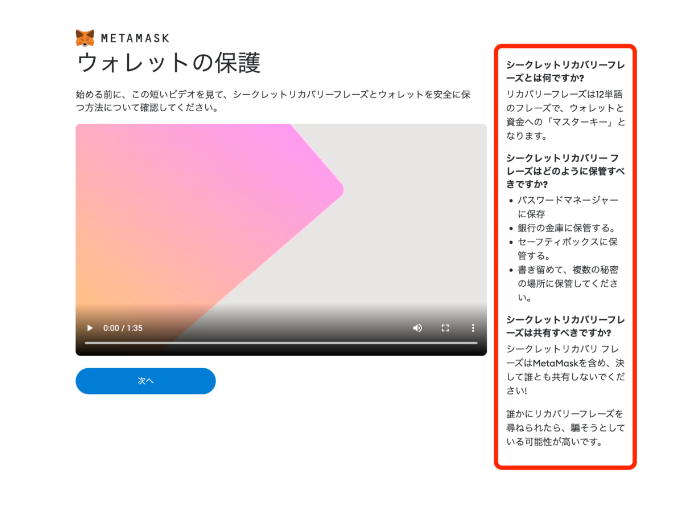
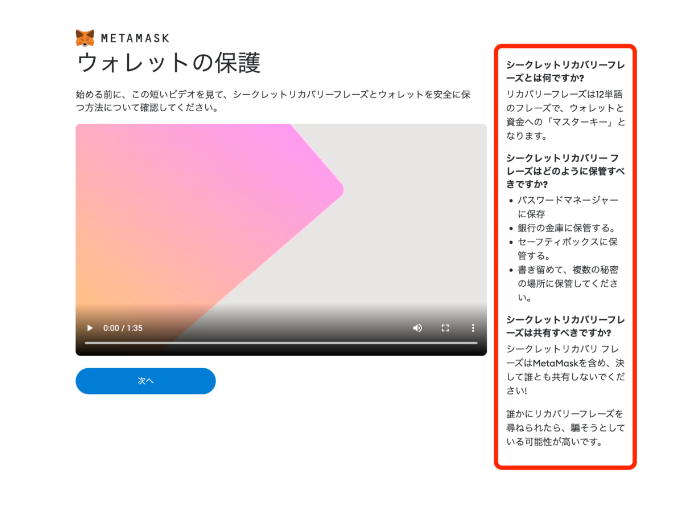
動画は全て英語なので、右側の赤枠内を確認して内容を確認しましょう。



シークレットリカバリーフレーズって何?
【シークレットリカバリーフレーズとは?】
ウォレットを復元する際に必要な12個の英単語で作られた文字の羅列です。
シークレットリカバリーフレーズを人に知られてしまうと、他の人にお金を盗まれてしまいます。
絶対に他人に知られないようにしましょう。
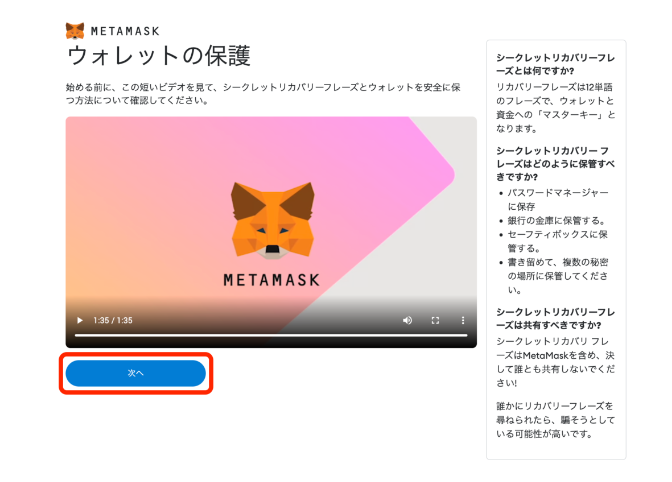
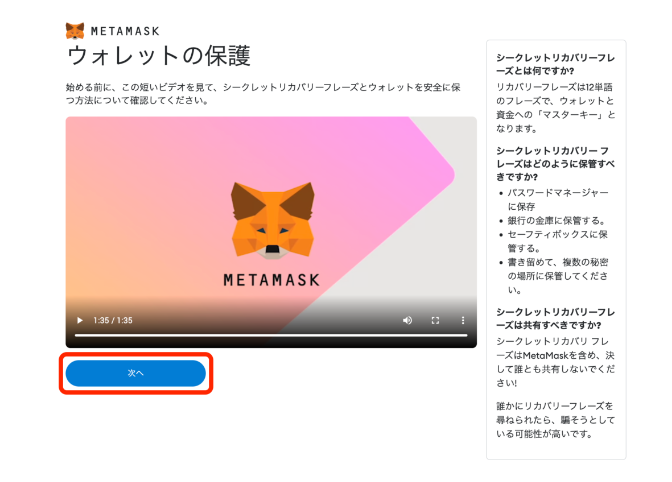


赤枠内をクリックしてご自身のシークレットリカバリーフレーズを表示します
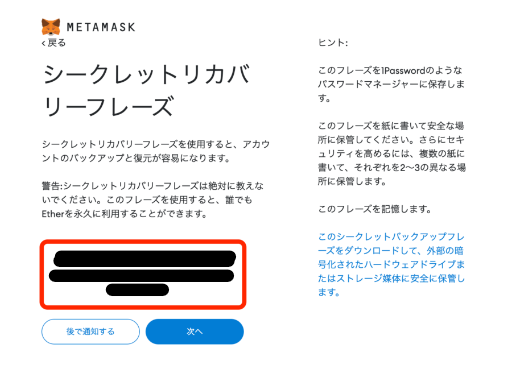
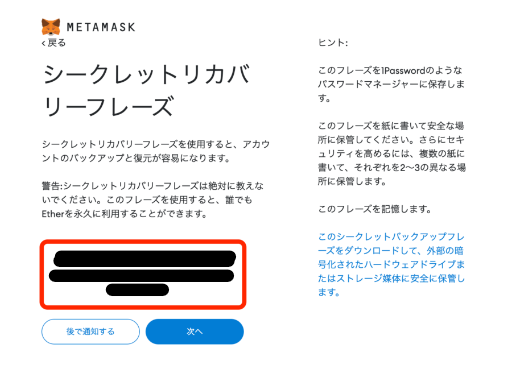
万が一ハッキングなどで漏洩することがないように、PCの中には保存しないようにしましょう。



気をつけて!シークレットリカバリーフレーズを聞き出してくる人は100%詐欺だよ
また、シークレットリカバリーフレーズを忘れてしまうと、
そのアカウントにログインすることができなくなってしまいます。
ウォレットに入れた大切な資産が取り出せなくなるという事後を防ぐために、
シークレットリカバリーフレーズは複数個所に保存しておくことをおすすめします。
【シークレットリカバリーフレーズの保管方法はどうするべき?】
- 書き留めて、複数の場所に保管する
- セーフティーボックスに保管する
- 銀行の金庫に保管する etc…
シークレットリカバリーフレーズのメモが終わったら「次へ」をクリックして完了
シークレットリカバリーフレーズの確認
続いて、シークレットリカバリーフレーズをちゃんと保存したかどうか問われます。
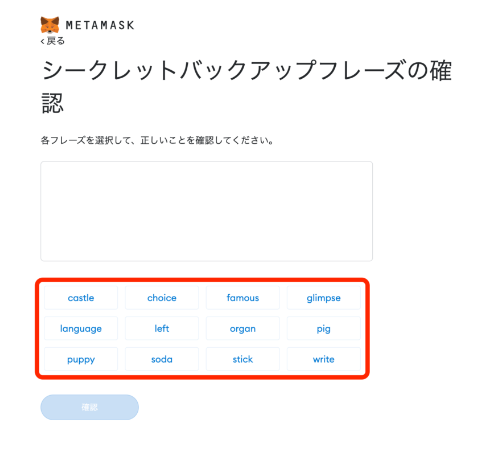
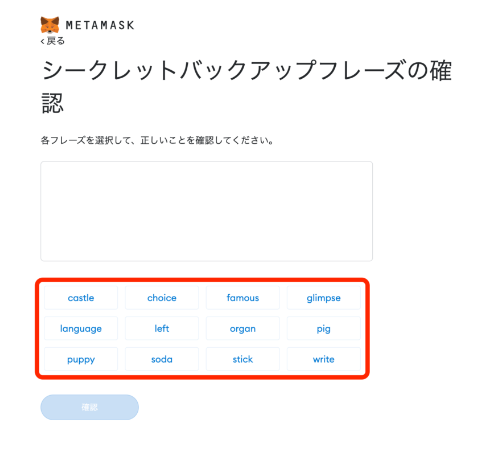
先ほど保存したシークレットリカバリーフレーズを、順番通りに選択していきます。
単語をクリックすることで上部の白枠内に反映されます。
正しい順番ですべての英単語を白枠内に入れたら「確認」をクリックします。
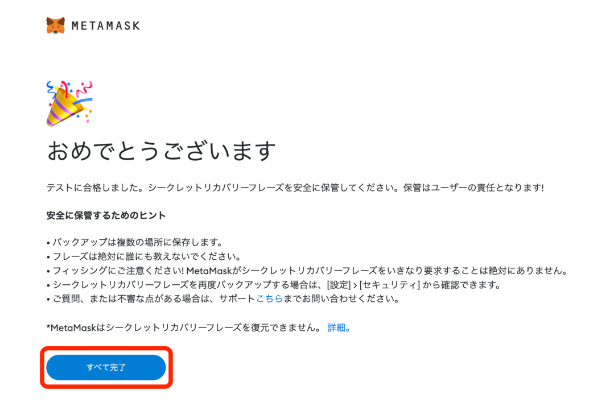
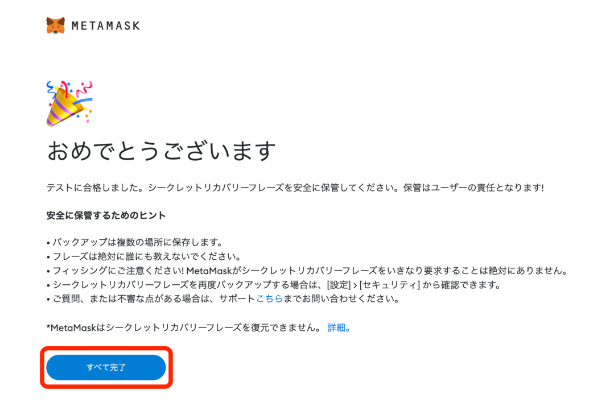
「すべて完了」をクリックします。
PC版メタマスクのインストール完了
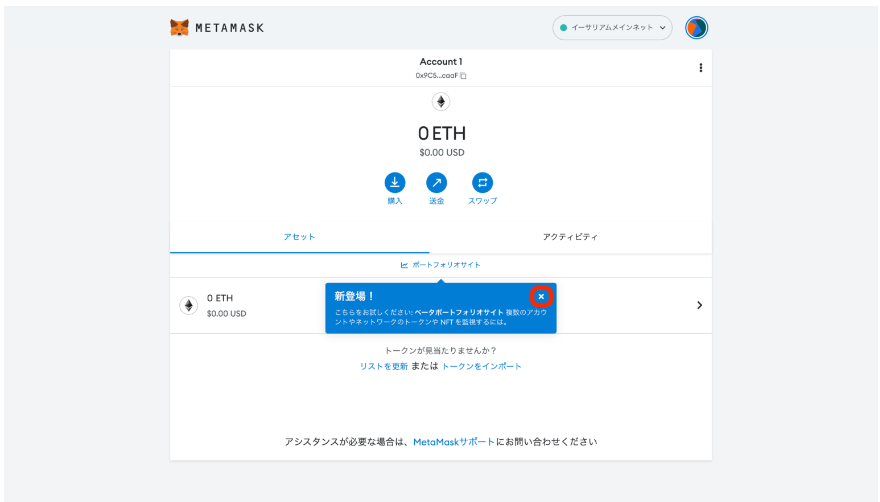
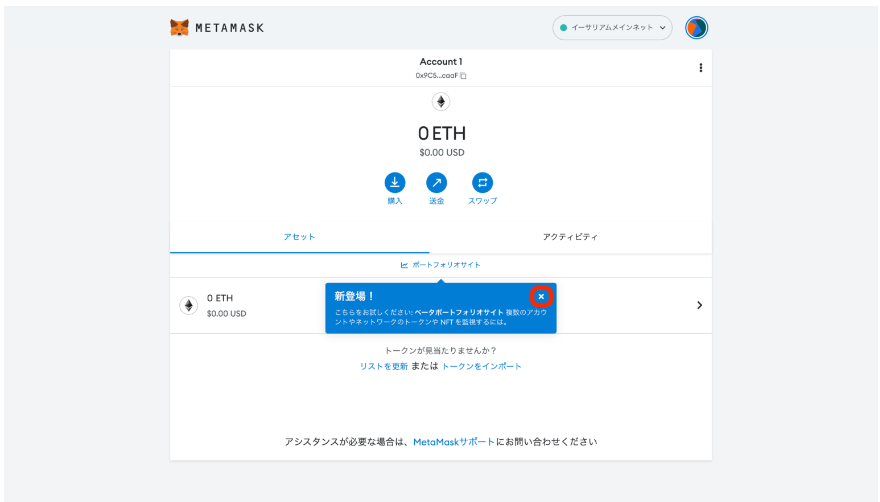
上記の画面に切り替われば、作成完了です。



おつかれさまでした


WEB Vectors by Vecteezy